double sum(double,double,int*); | объявление функции sum
void _tmain(void)
{
double x,eps,s;
int n;
printf("x,eps ?");
scanf_s("%le%le",&x,&eps);
s=sum(x,eps,&n); | обращение к функции sum
printf("x=%le eps=%le s=%le cos(x)=%le n=%i\n",x,eps,s,cos(x),n);
printf("Romanova G.N.");
_getch();
}
double sum(double z,double e,int*i) |
{ |
double a,s,R; |
*i=0;a=1;s=a; |
while(fabs(a/s)>e) |
{ |
*i=*i+1; | описание функции sum
R=-z*z/((2*(*i)-1)*2*(*i)); |
a=a*R; |
s+=a; |
} |
return s; |
} |
Блок – схема _tmain приведена на рис. 4.
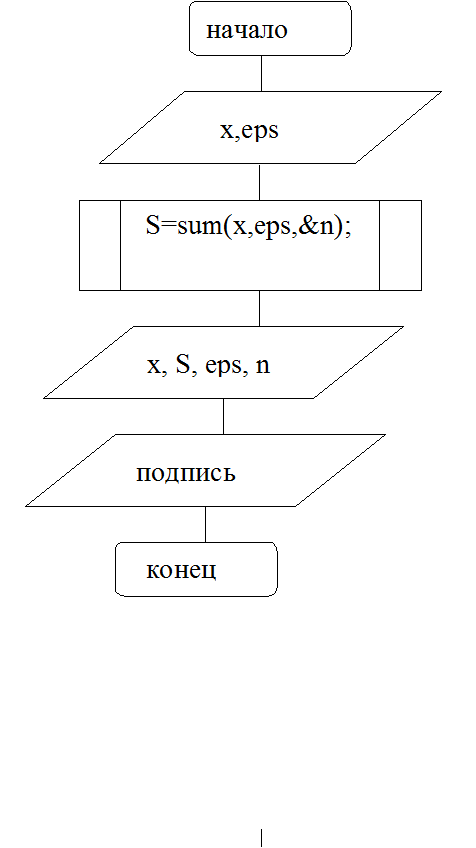
![]()
![]()
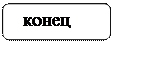
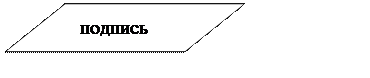
![]()
![]()
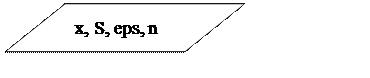
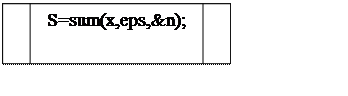
![]()
![]()
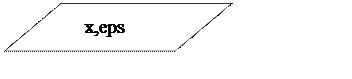
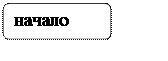 Рис.
4
Рис.
4
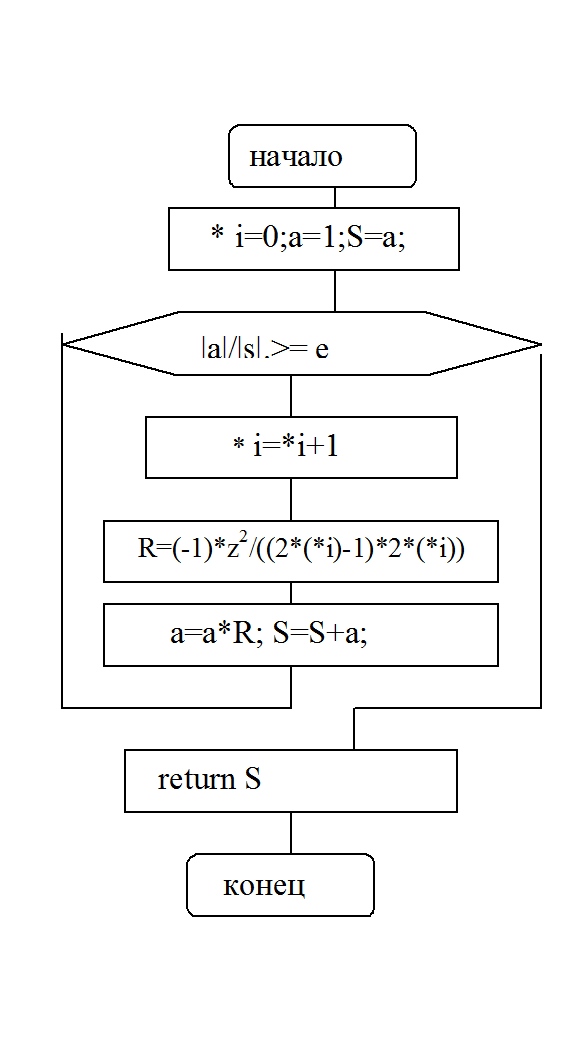
Рис. 5
Блок – схема функции приведена на рис. 5
double sum(double z,double e,int*i)
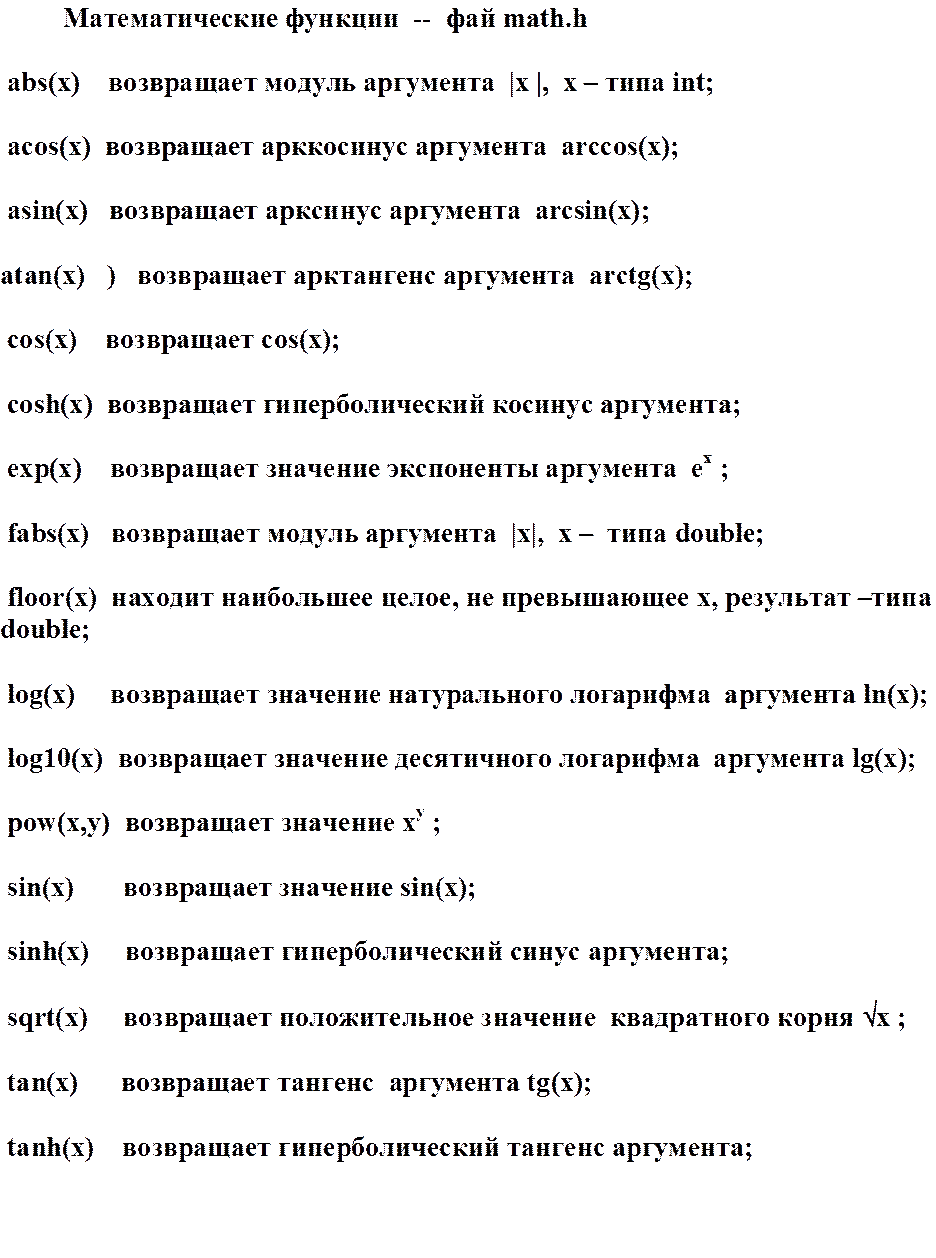
Работа в среде Visual C++ 2008 Express Edition.
Внимание !!
1. Имена папок, проектов, файлов должны быть написаны только латиницей;
2. имя должно начинаться только с буквы, цифры можно использовать, но не
первыми.
1. Создание нового проекта и подсоединение к нему нового файла:
1.1 Меню New Project ( левая кнопка второй строки меню)
Открывается окно New Project со списком опций :
в левом окне выбрать опцию Win 32,
в правом окне выбрать опцию Win 32 Console Application ;
в окне Name набрать имя проекта (например, prim);
в окне Location установить путь к своей папке, используя Browse...;
нажать ОК.
1.2 Открывается окно Win32 Application Wizard - prim, нажать Finish,
открывается 3 окна:
1.окно Solution со списком файлов формирующих проект, в разделе Sours Files обязательно должен быть файл prim.cpp;
2. окно редактора (prim.cpp | Start Page) с заготовкой консольного приложения, в этом окне необходимо набрать текст программы;
3. окно вывода ошибок (Show output).
1.3Набрать программу в рабочем окне редактора.
1.4Сохранение файла: меню File, Save All или нажать на кнопку
«дискеты».Перед компиляцией обязательно сохранить текст.
2. Компиляция, создание *.exe файла, выполнение:
2.1 меню Build | Compile ( ctrl+F7) , если компиляция прошла благополучно, то в окне ошибок появляется сообщение:
prim 0 error(s) , 0 warning(s),
если нет, то список ошибок;
разбор ошибок необходимо начинать с первой , щелкнуть 2 раза
по первой строке ошибок, в тексте программы будет указана строка
с ошибкой, ошибку исправить и заново провести компиляцию, и так
до тех пор, пока не появится сообщение
prim 0 error(s) , 0 warning(s);
2.2 меню Build | Build Solution , если компоновка прошла успешно, то в окне ошибок будет сообщение: prim 0 error(s) , 0 warning(s);
2.3 выполнение: меню Debug.
3. Открытие существующего файла: меню File | Open Proect/Solution, найти
в своей папке папку с проектом (prim) с расширением *.dsw – открыть.
Литература.
1. Б. И. Березин, С. Б. Березин Начальный курс С и С++, Москва, 1999
2. С/C++ и MS Visual C++ 2005 для начинающих, Санкт - Петербург, 2007
3. Герберт Шилдт Полный справочник по С++, Москва, С- Петербург, 2006
Уважаемый посетитель!
Чтобы распечатать файл, скачайте его (в формате Word).
Ссылка на скачивание - внизу страницы.